За да работите "ATOL: клиентски дисплей драйвер" 1C версия 8.0, трябва да:
1. След като инсталирате "ATOL: клиентски дисплей драйвер" пренапише папката ... \ Program Files \ ATOL \ Drivers \ BIN \ файл Line1C.dll в папка 1C платформа (... \ Program Files \ 1cv8 \ бин \ ..)
2. Регистрирайте Line1C.dll файл в системния регистър на (команда regsvr32 "[път да подаде] \ Line1C.dll")

3. Свържете дисплея с компютър.
4. Стартиране на 1С: Enterprise.
5. Отваряне на менюто "Инструменти" -> "Конфигуриране на търговско оборудване"
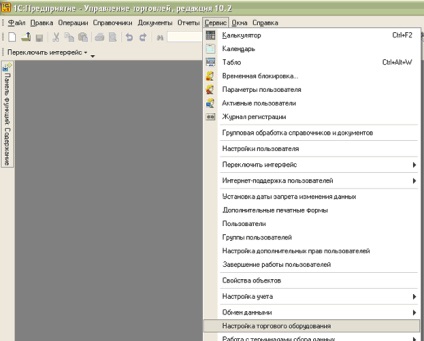
6. Натиснете бутона "Добави" (на нов ред), натиснете бутона Edit ( "...") в "модел" В търговския оборудване.
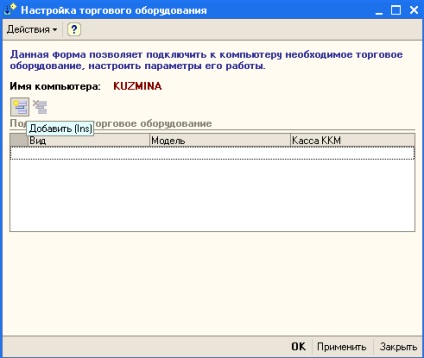
7. В "Наръчник на оборудване Търговия" кликнете бутона "Добави" (отваря прозореца "Търговия оборудване: Нова")

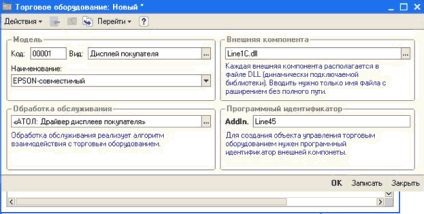
8. Избор на обработка на услуга "ATOL: Шофьор на клиентите дисплеи." полета "тип" В ", външен компонент" и "програмен идентификатор" трябва да се попълни автоматично, в противен случай се изброят стойностите на тези области, както е показано на екранната:
- Изберете "View" - "дисплей на клиентите".
- Изберете външен Line1C.dll компонента.
- Предписват програмен идентификатор Line45.
- Осигуряване на името.
- В списъка с кодовете - всеки, който ви харесва.
9. Щракнете върху бутона «OK».
10. Щракнете в прозореца "Directory Trade оборудване" проектиран дисплей.

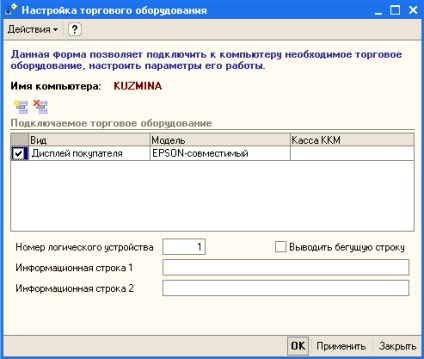
11. Щракнете върху "OK". Прозорецът ще се затвори с настройки. Ако връзката е успешна, дисплеят на съобщение "Клиент в 1С прозорец съобщение <наименование> свързан успешно. "
12. На следващо място, отворете менюто "Инструменти" -> "Настройки ...".
13. Изберете "клиентите Шофьор дисплеи."

14. Посочва пристанището свързан с дисплея, скорост на данните и протокол.
15. Щракнете върху "Проверка на връзката", ако всичко се оправи резултатът ще бъде съобщение "No грешка", и тестът ще се появи на дисплея.
За нашата компания
Компанията предлага продажба, внедряване и поддръжка на софтуерни продукти в две основни области: бизнес автоматизация и автоматизация на публичния сектор. Екипът на фирмата включва висококвалифицирани специалисти, които имат сертификати в рамките на програма "1С" и тематични области.
Фирма Goldovanskaya IP NG инжектира 1C в Киров, област Киров и други региони на Русия.
Goldovanskaya IP NG е сертифициран партньор на 1C-Битрикс компания в Киров, се развива интернет проекти за платформа CMS 1C-Битрикс.
Фирмата доставя бизнес софтуерни чуждестранни и местни производители, предлага широка гама от софтуер от различни производители, включително 1C, Microsoft, Kaspersky Lab, Eset, ABBYY, DrWeb, Ascon, PROMT, Entesys, Novosoft, и много други.
Свързани статии
